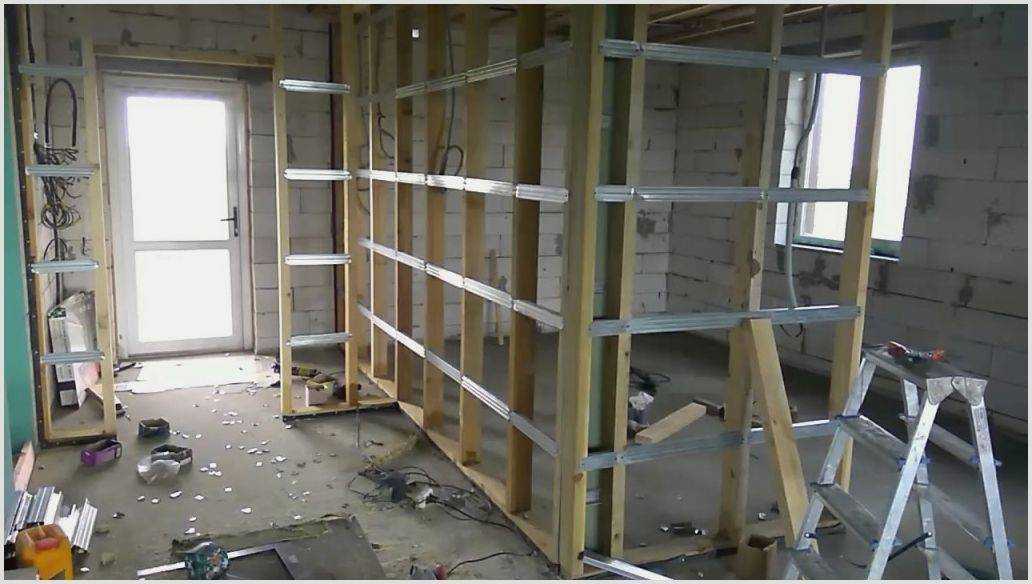Из чего сделать перегородку в туалете — несколько примеров
Для разграничения пространства в туалете и отделения одной зоны от другой используются перегородки. Такая конструкция позволяет отделить унитаз от остального пространства, к примеру, биде, умывальника и т.д.
При изготовлении подобной системы могут использоваться различные материалы, что влияет на ее внешний вид и характеристики.
Каталог нашей продукции — мы работаем на территории Москвы и московской области
Итак, из чего сделать перегородку в туалете? Чаще всего конструкции изготавливаются из:
- гипсокартона;
- пластика;
- стекла;
- стеклоблоков.
Такие конструкции не создают визуального нагромождения, не занимают много места и при этом эффективно зонируют пространство.
Реже для разграничения пространства в туалете используются: кирпич, газобетон и другие строительные материалы, которые нуждаются в дополнительной отделке.
При выборе материалов для создания перегородки стоит учитывать размеры помещения и функции, которые конструкция должна выполнять.
Стеклянные перегородки
Так, в совмещенном санузле для отделения ванны или душа рекомендуется использовать конструкции из стекла. Это может быть одно цельное полотно или стеклоблоки. Во втором варианте блоки можно дополнительно подсветить, создав в результате оригинальный дизайн комнаты. Перегородки из стекла – наиболее распространенный вариант.
Востребованность обусловлена преимуществами конструкций. Так, они отличаются:
- привлекательным внешним видом;
- высокими эксплуатационными характеристиками;
- устойчивостью к воздействию влаги;
- стойкостью к температурным колебаниям;
- устойчивостью к коррозии.
На поверхности стекла не размножаются бактерии, не появляется грибок и т.д. Это гигиеничный и экологически чистый материал.
Стекло в интерьере визуально расширяет пространство, добавляя ему дополнительного света.
Перегородки из гипсокартона
Для отделения зоны, которая не подвергается частому воздействию влаги, предпочтение можно отдать гипсокартону. Конструкция с использованием такого материала может иметь различную конфигурацию, высоту, дополнительные ниши и т.д. Для повышения эксплуатационных характеристик и придания перегородке привлекательного внешнего вида поверхность может быть обработана плиткой, краской и прочими материалами.
Конструкция с использованием такого материала может иметь различную конфигурацию, высоту, дополнительные ниши и т.д. Для повышения эксплуатационных характеристик и придания перегородке привлекательного внешнего вида поверхность может быть обработана плиткой, краской и прочими материалами.
Как своими руками создать перегородку из гипсокартона, можно ознакомиться в данном видео:
Важно учитывать, что при частом воздействии на гипсокартон влаги материал расслаивается, теряет форму и свои характеристики. Нанесение на поверхность керамической плитки только отчасти спасает ситуацию.
Пластиковые перегородки
В общественных помещениях для зонирования пространства часто используется пластик. Это практичный материал, который легко поддается уборке, не боится воздействия влаги и температурных колебаний. Материал может иметь различную расцветку и фактуру, что позволяет сочетать его с любой цветовой гаммой помещения.
При этом конструкции с использованием пластика не могут похвастаться привлекательным внешним видом и высокой надежностью. Также их сложно назвать экологически чистыми.
Кроме этого, на поверхности могут размножаться микроорганизмы.
Конструкции с использованием перечисленных материалов разнятся стоимостью. Наиболее доступными являются системы из пластика. Они же – наименее долговечные.
|
Материал |
Срок службы |
|
Пластик |
До 10 лет |
|
Гипсокартон |
Без воздействия влаги – более 20 лет |
| Стекло |
неограниченный |
|
Кирпич, пеноблоки |
До 50 лет |
Компания Revecon предлагает изготовить перегородку в туалет любого размера и уровня сложности из практичных современных материалов. Обращайтесь, наши специалисты предприятия оперативно и качественно выполнят работы по производству.
Как сделать перегородку в бытовке?
На многих дачных участках встречаются бытовки — недорогие практичные строения, используемые для различных целей. Существует несколько их типов, различающихся между собой материалом изготовления, размером и планировкой. Простейший вариант — одно помещение с единственным окном или без него.
Дачники выбирают такие бытовки из-за их сравнительно небольшой цены. Но планы меняются, строение с одним помещением больше не устраивает. Можно купить новую бытовку или поделить помещение пополам. Это мероприятие можно сделать недорого и быстро. При этом нужно позаботиться о тепло- и звукоизоляции.
Перегородка из гипсокартона
Соорудить перегородку можно самостоятельно. Для этого следует к стенам и полу прикрепить каркас. Он выполняется из деревянного бруса сечением 50х50 мм либо металлического уголка. Каркас обшивается ДСП, ДВП или гипсокартоном. Последовательность действий такова:
- Размечается место, где будет установлена перегородку.

- Разметка наносится на поверхности стен, пола и потолка.
- По нанесенным меткам монтируется профиль. На полу, вместе, где планируется дверь, оставляется свободное место. Для установки профиля используются саморезы и дюбеля.
- На расстоянии 60 см друг от друга устанавливаются вертикальные стойки. На них будет монтироваться гипсокартон и утеплительный материал.
- Готовый каркас с одной стороны обшивается гипсокартонными листами. Лист стандартного размера занимает 2 проема. Его крепят к 3 стойкам.
- Устанавливается утеплительный материал. Чтобы не оставалось щелей, через которые будет теряться тепло, нужно следить, чтобы утеплитель примыкал к профилю по всей длине максимально плотно.
- Перегородка обшивается гипсокартонными листами со второй стороны. Процедура аналогична описанной ранее.

- Между листами остаются швы, которые нужно зашпаклевать. Шпатлевку желательно наносить на перфорированную ленту. Тогда в будущем трещин и сколов не будет.
- Для защиты гипсокартонных листов от избытка влаги, рекомендуется покрасить поверхность новой перегородки. Можно обшить ее отделочным материалом, который сделает помещение привлекательным.
Мероприятие по установке перегородки занимает немного времени.
Утеплительные материалы
Если есть деньги, лучше заказать бытовку с перегородками, если хозяева участка стеснены в средствах, дешевле сделать ее самим. Лучшими утеплительными материалами считаются минеральная вата и пенопласт. Утеплители укладывают в один или в два слоя.
На их количество влияет ширина профиля и толщина гипсокартонного листа. Эти материалы используются и для утепления стен. Утепленная бытовка с двумя помещениями может быть использована не только для хранения вещей. но и для проживания (временного).
но и для проживания (временного).
Читайте также:
- Зачем нужна обработка бытовки антисептиком?
- Как защитить бытовку от плесени и грибка?
- Как сделать крыльцо для бытовки?
Создать и отформатировать раздел жесткого диска
Windows 7 Больше…Меньше
Чтобы создать раздел или том (эти два термина часто используются взаимозаменяемо) на жестком диске, вы должны войти в систему как администратор, и должно быть либо нераспределенное дисковое пространство, либо свободное пространство в расширенном разделе на жестком диске.
Если на диске нет нераспределенного пространства, его можно создать, сжав существующий раздел, удалив раздел или воспользовавшись сторонней программой для создания разделов.
-
Откройте Управление компьютером, нажав кнопку Пуск .
 Выберите Панель управления > Система и безопасность > Администрирование , а затем дважды щелкните Управление компьютером .
Выберите Панель управления > Система и безопасность > Администрирование , а затем дважды щелкните Управление компьютером . -
На левой панели в разделе Хранилище выберите Управление дисками .
-
Щелкните правой кнопкой мыши незанятую область на жестком диске и выберите
-
В мастере создания простого тома выберите Далее .
-
Введите размер создаваемого тома в мегабайтах (МБ) или примите максимальный размер по умолчанию, а затем выберите Далее .

-
Примите букву диска по умолчанию или выберите другую букву диска для идентификации раздела, а затем выберите Далее .
-
В диалоговом окне Формат раздела выполните одно из следующих действий:
-
-
Если вы не хотите форматировать том прямо сейчас, выберите Не форматировать этот том , а затем выберите Далее .
-
Чтобы отформатировать том с настройками по умолчанию, выберите Далее .

-
Просмотрите свой выбор и выберите Готово .
Примечание. При создании новых разделов на базовом диске первые три будут отформатированы как основные разделы. Начиная с четвертого, каждый будет настроен как логический диск в расширенном разделе.
Предупреждение. Форматирование тома уничтожит все данные в разделе. Обязательно сделайте резервную копию всех данных, которые вы хотите сохранить, прежде чем начать.
-
Откройте Управление компьютером, нажав кнопку Пуск . Выберите Панель управления > Система и безопасность > Администрирование , а затем дважды щелкните Управление компьютером .

-
На левой панели в разделе Хранилище выберите Управление дисками .
-
Щелкните правой кнопкой мыши том, который требуется отформатировать, и выберите Формат .
-
Чтобы отформатировать том с параметрами по умолчанию, в диалоговом окне Формат выберите OK , а затем выберите OK снова.
Примечания:
-
Вы не можете отформатировать диск или раздел, которые используются в данный момент, включая раздел, содержащий Windows.
-
Параметр Выполнить быстрое форматирование создаст новую таблицу файлов, но не будет полностью перезаписывать или стирать том.
 Быстрое форматирование намного быстрее, чем обычное форматирование, которое полностью стирает все существующие данные на томе.
Быстрое форматирование намного быстрее, чем обычное форматирование, которое полностью стирает все существующие данные на томе.
Как разбить жесткий диск на разделы
Вы когда-нибудь хотели разделить жесткий диск на две части? Возможно, вы хотите зашифровать часть своего диска для конфиденциальных файлов или, возможно, вы хотите использовать двойную загрузку Linux вместе с Windows. На самом деле это легко сделать, и все необходимые инструменты встроены прямо в Windows.
Этот процесс называется разбиением диска на разделы, и на самом деле ваш диск, вероятно, разбит на разделы из коробки: большая часть диска занята разделом C:, но на большинстве ПК также есть небольшой раздел «Восстановление», который может помочь восстановить вашу систему, если что-то пойдет не так.
Если вы не используете все пространство на диске C:, вы можете разделить его на несколько разделов для других целей. Вот как это все настроить.
Нужно ли делать разделы?
Создание разделов диска кажется удобным, но это не всегда идеальное решение вашей проблемы. Например, если вы хотите зашифровать файлы, может быть проще создать виртуальный диск с помощью такой программы, как VeraCrypt(откроется в новом окне). Однако, создав раздел, вы можете использовать встроенный в Windows BitLocker для шифрования всего раздела и избежать использования стороннего программного обеспечения.
Точно так же разделение позволяет выделить одну часть диска для самой Windows, а другую — для всей музыки, видео и других файлов, чтобы они не удалялись при переустановке операционной системы. Это удобно, но также может вызвать столько же проблем, сколько и решить — если у вас закончилось место на одном разделе и слишком много свободного места на другом.
Если у вас нет для разбиения диска, взвесьте все за и против, прежде чем продолжить. Если вы твердо настроены на разбиение на разделы или делаете что-то, что требует разбиения на разделы, например двойную загрузку компьютера, тогда читайте дальше.
Проверка наличия свободного места и резервное копирование ПК
Сначала откройте проводник Windows и убедитесь, что у вас достаточно свободного места для раздела, который вы хотите создать. Нажмите Этот компьютер на боковой панели и посмотрите на свой диск C: — если он почти заполнен, вы не сможете создать новый раздел, и вам нужно либо освободить место, либо купить новый жесткий диск. водить машину.
Если у вас есть свободное место, убедитесь, что его достаточно — мы не можем сказать вам, сколько вам потребуется для того, что вы делаете, но убедитесь, что у вас достаточно места для расширения.
Затем, прежде чем разбивать диск на разделы, сделайте резервную копию данных. Возня с разделами всегда сопряжена с небольшим риском того, что вы сотрете что-то не то и потеряете некоторые файлы, поэтому не запускайте этот процесс до резервного копирования диска. Вот несколько сервисов резервного копирования, которые мы рекомендуем.
Уменьшить диск C:
Щелкните меню «Пуск», введите «разделы» и выберите «Создание и форматирование разделов жесткого диска» . Вам будет представлен список дисков и их разделов с графическим представлением внизу.
Вам будет представлен список дисков и их разделов с графическим представлением внизу.
Большинство компьютеров будут выглядеть примерно так, как показано на изображении выше: раздел восстановления в начале, небольшой раздел размером 100 МБ, где хранится загрузочная информация, и ваш раздел C:, который занимает большую часть диска (обратите внимание, что это графическое представление не в масштабе).
Чтобы создать новый раздел, сначала нужно уменьшить размер раздела C:. Щелкните его правой кнопкой мыши и выберите Shrink Volume . Windows представит вам несколько запутанное окно с вопросом, сколько места в мегабайтах вы хотите освободить (помните, 100 000 МБ = 100 ГБ).
По умолчанию диск сжимается настолько, насколько позволяет Windows, но вы можете ввести меньшее число, чтобы освободить меньше места. Убедитесь, что у вас достаточно места для файлов, которые вы планируете разместить на втором разделе, плюс немного больше. Нажмите кнопку Shrink и дайте Windows сделать свою работу.
Форматирование нового раздела
После того, как вы уменьшите свой раздел C:, вы увидите новый блок нераспределенного пространства в конце вашего диска в управлении дисками. Щелкните правой кнопкой мыши и выберите 9.0180 New Simple Volume для создания нового раздела. Щелкните мастер, назначив ему букву диска, метку и формат по вашему выбору.
Если вы будете использовать только Windows, вы можете выбрать NTFS в качестве формата. Вы можете выбрать exFAT, если планируете обмениваться данными между другими операционными системами. Если вы собираетесь установить macOS или Linux на этот раздел, на самом деле не имеет значения, как вы его отформатируете, поскольку установщик ОС, скорее всего, все равно переформатирует его.
Когда вы закончите, вы увидите, что новый раздел появился в проводнике, и вы можете делать с ним все, что хотите. Просто помните, что, хотя Windows показывает разделы как несколько дисков, они по-прежнему находятся на одном жестком диске, поэтому, если диск выйдет из строя, все ваши разделы не будут работать. Регулярно делайте резервные копии обоих разделов, чтобы не потерять данные.
Регулярно делайте резервные копии обоих разделов, чтобы не потерять данные.
Если у вас возникли проблемы, попробуйте стороннее средство
К сожалению, разбиение диска на разделы не всегда проходит гладко. Возможно, в конце диска есть неперемещаемые файлы, и это не позволит вам уменьшить существующий раздел. Или, может быть, на вашем диске накопилось множество разделов восстановления, которые Управление дисками Windows не позволит вам удалить.
Мы не можем вдаваться в подробности решения всех возможных проблем, но если вы упираетесь в стену, вы можете попробовать стороннюю утилиту, например MiniTool Partition Wizard(откроется в новом окне). Эти программы, как правило, немного мощнее встроенных опций Windows, но некоторые функции могут стоить денег, и если вы не будете осторожны, вы можете потерять данные в процессе. Как всегда, сделайте резервную копию, прежде чем начинать возиться с диском, и все будет в порядке.
Нравится то, что вы читаете?
Подпишитесь на информационный бюллетень Tips & Tricks , чтобы получить советы экспертов, чтобы получить максимальную отдачу от вашей технологии.